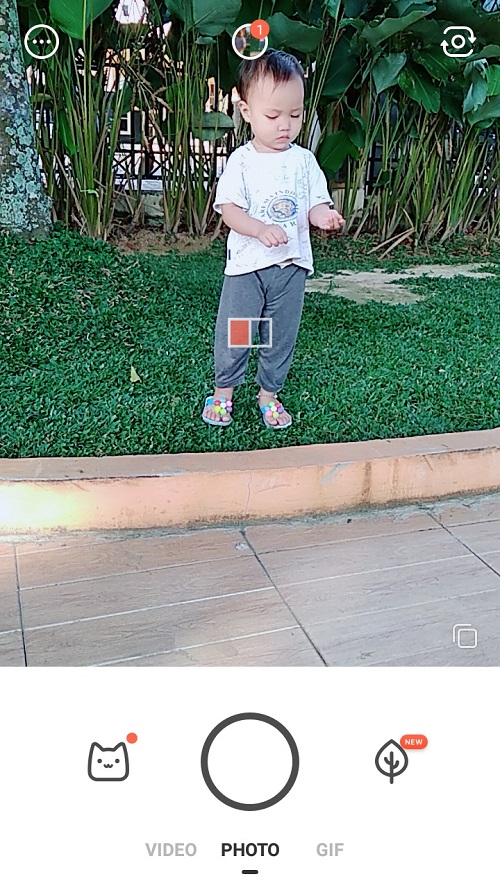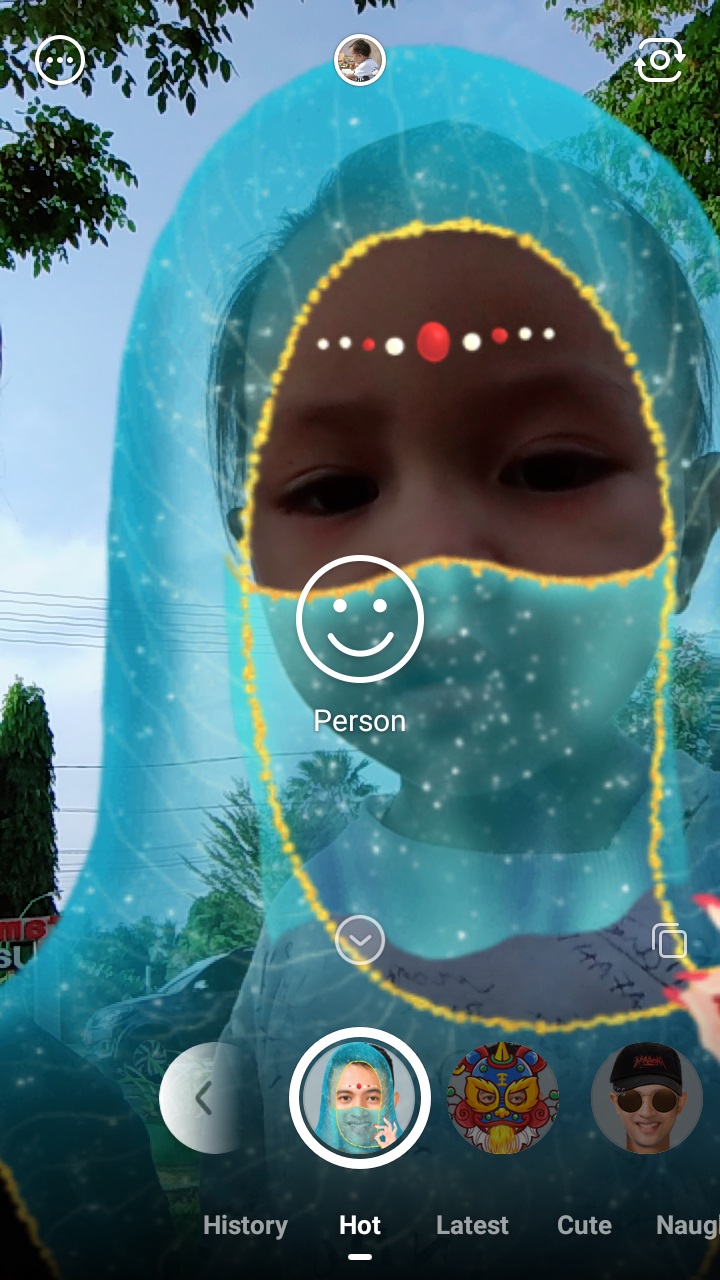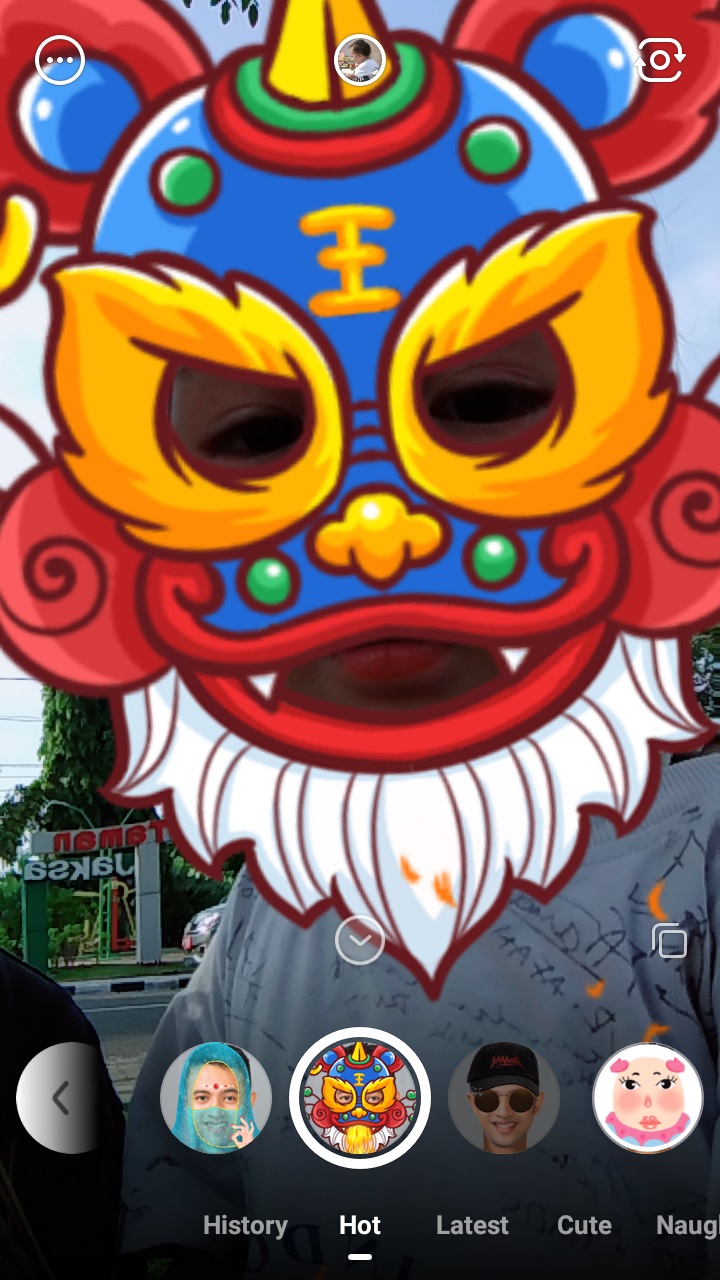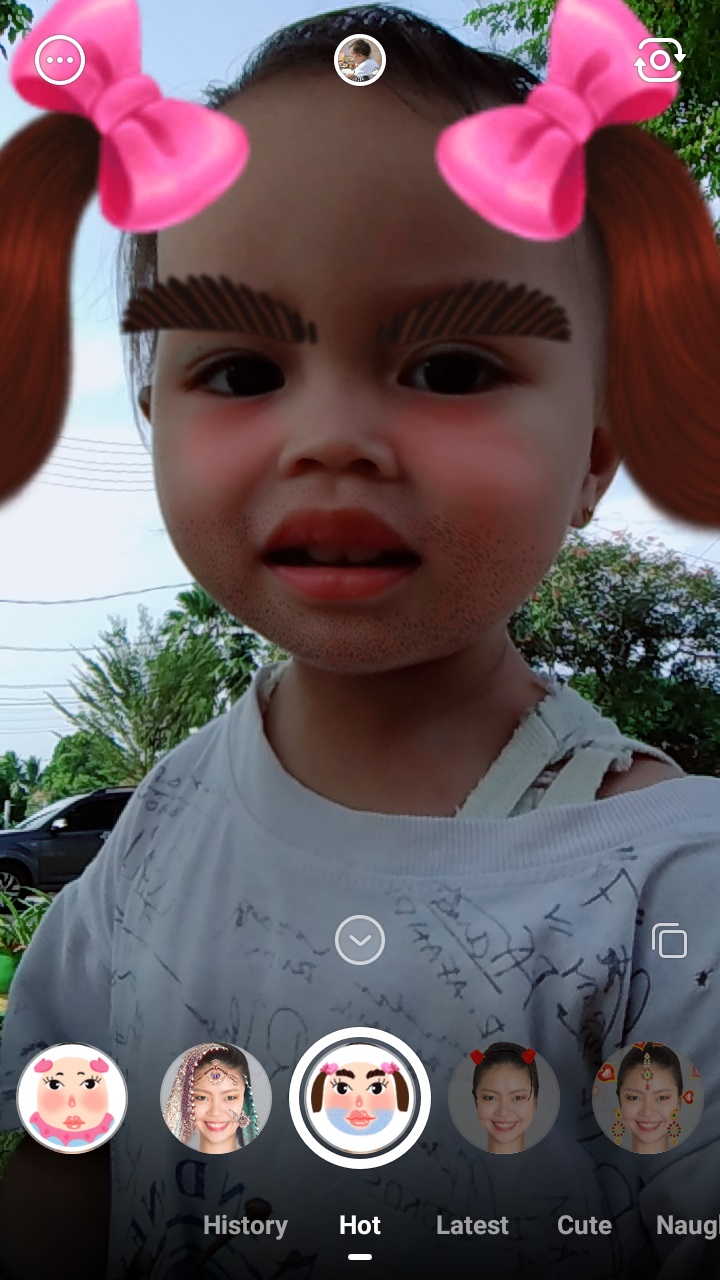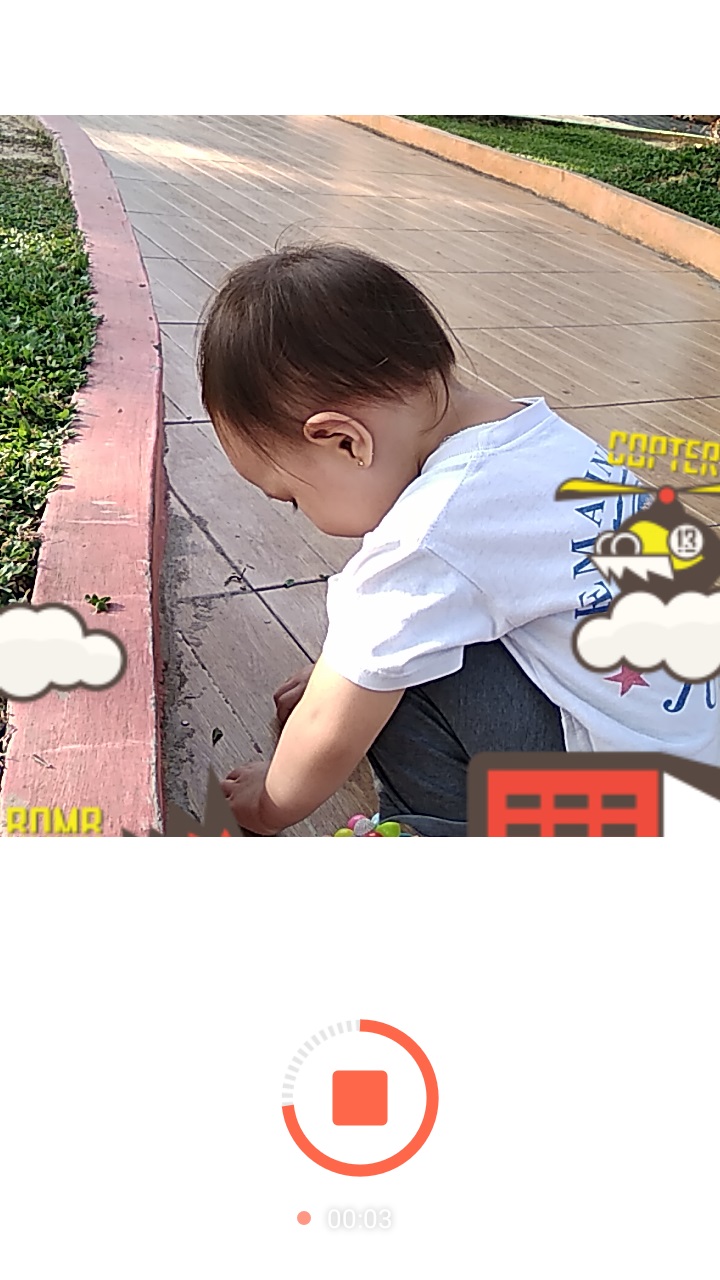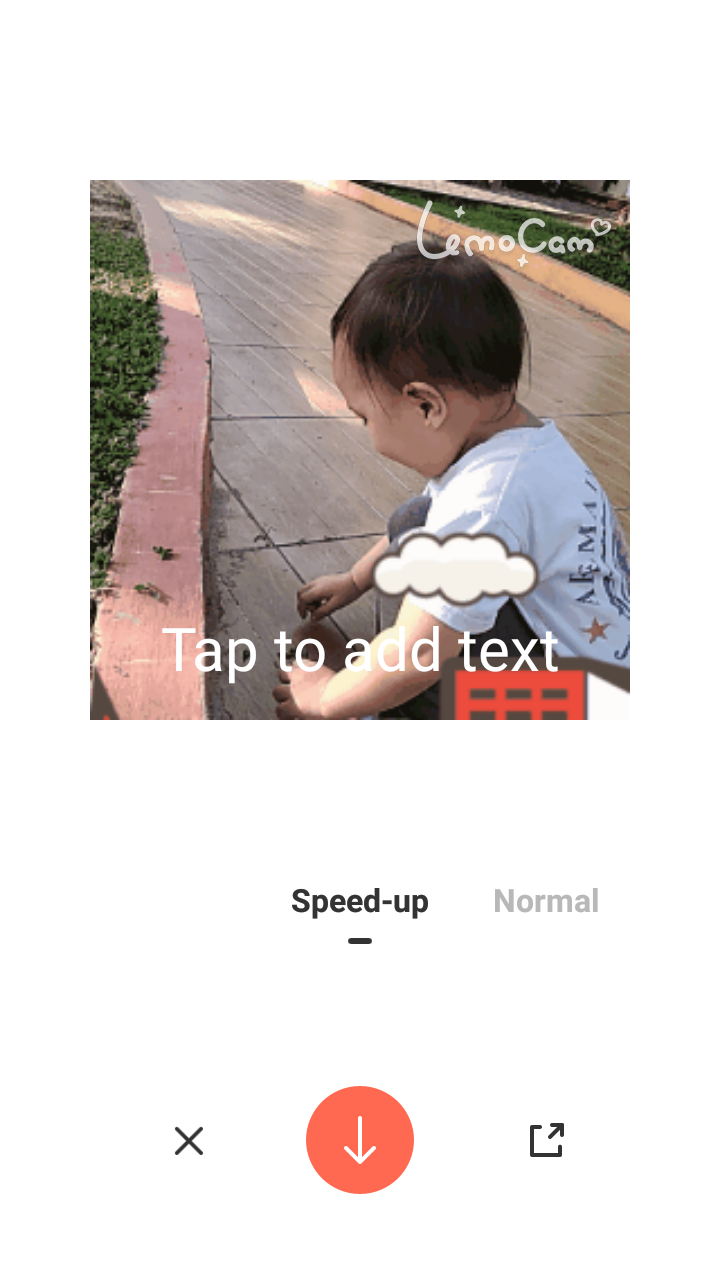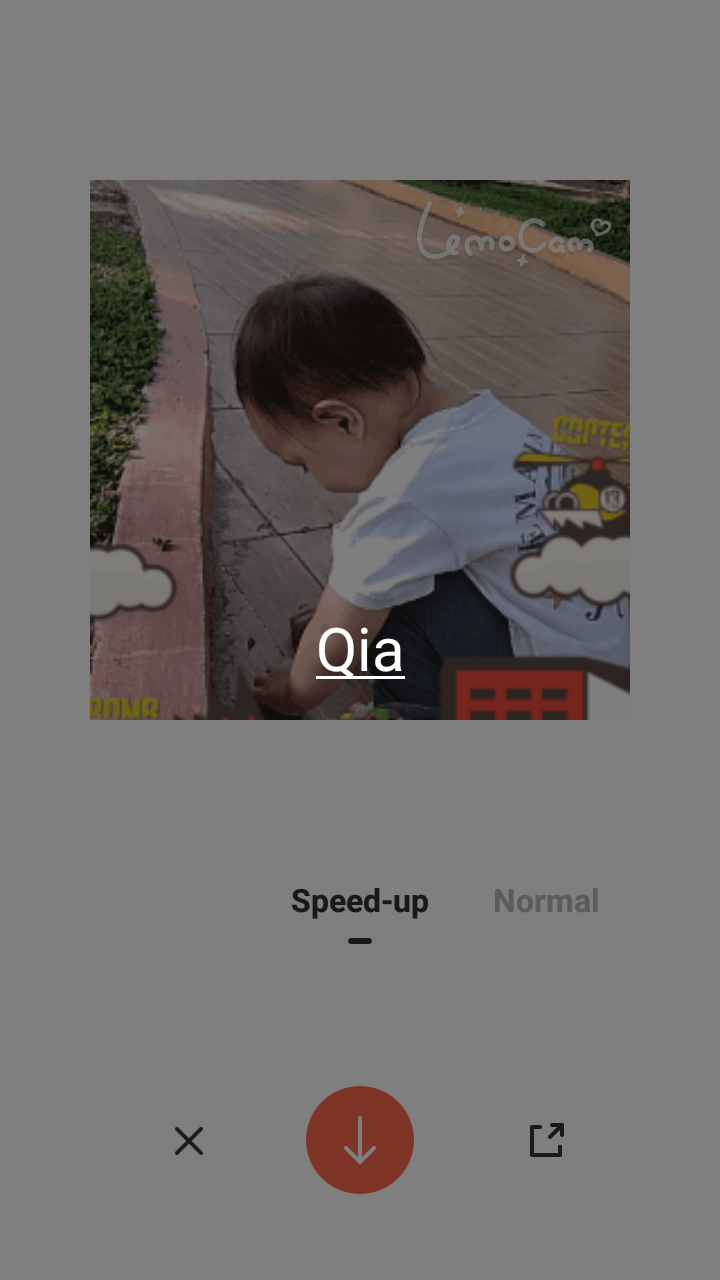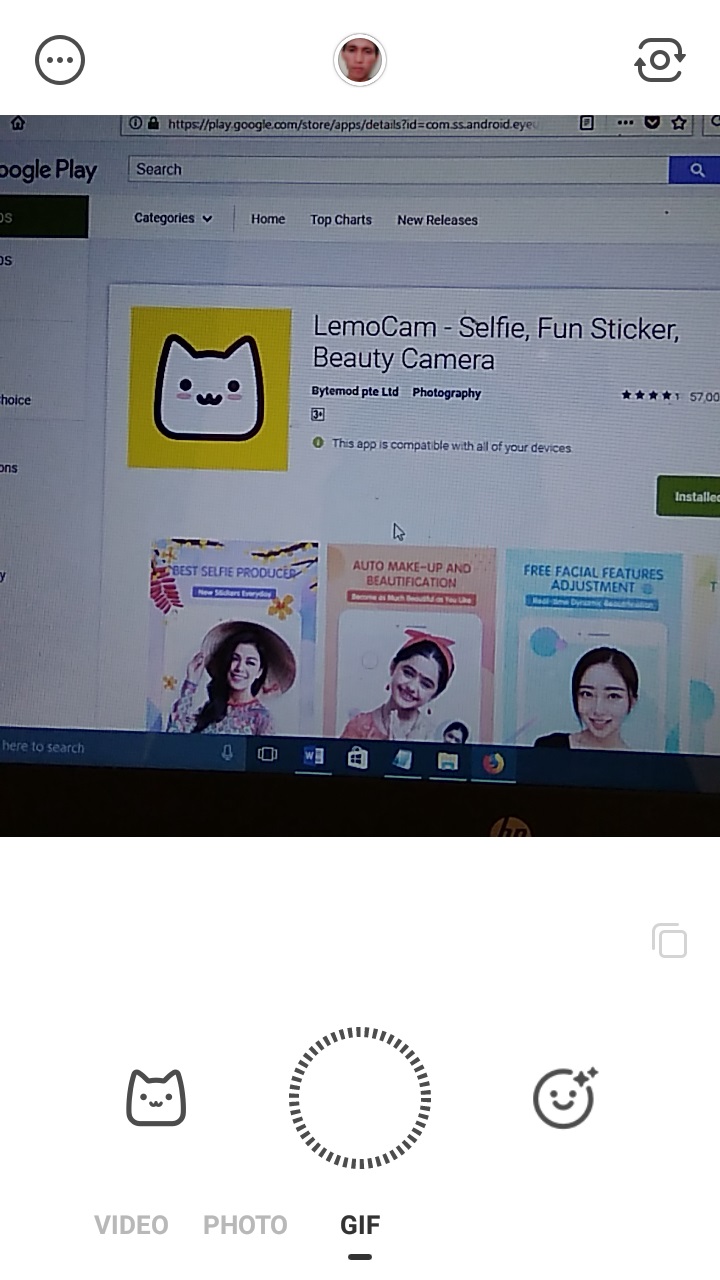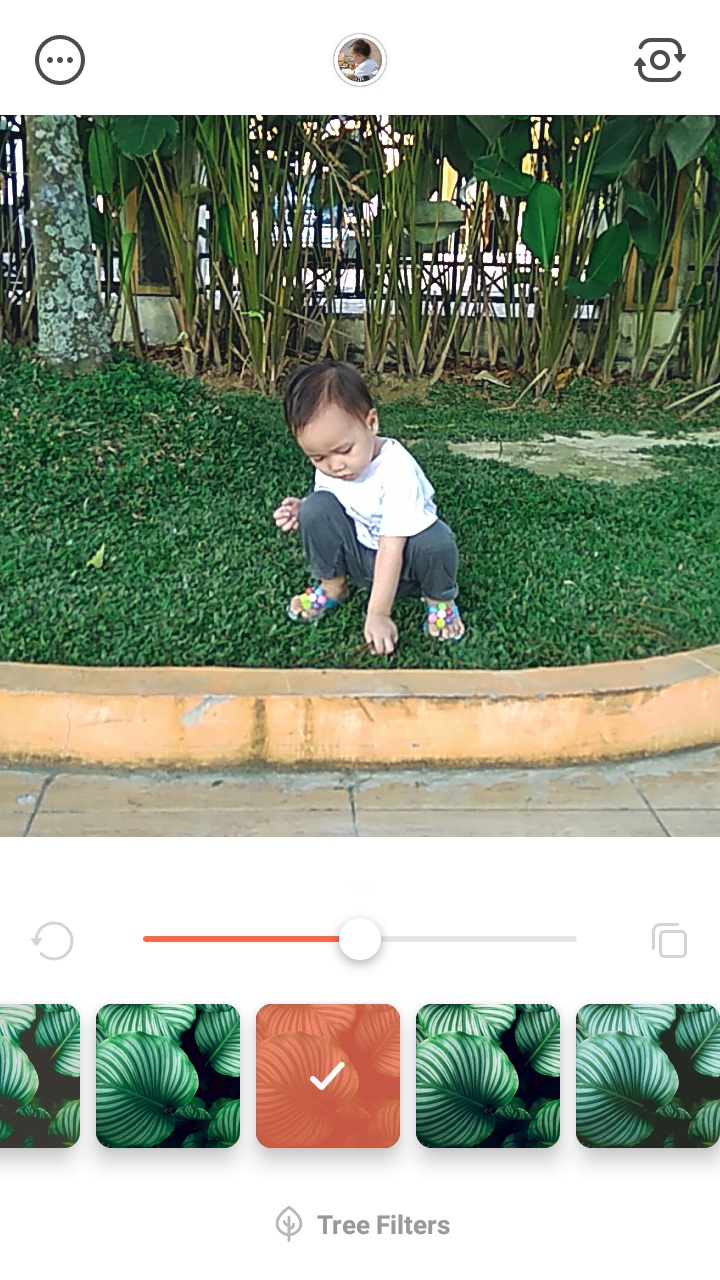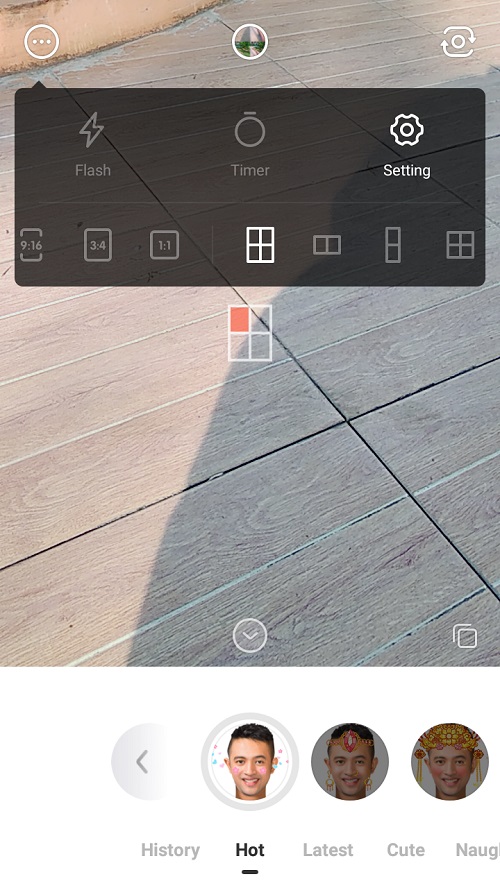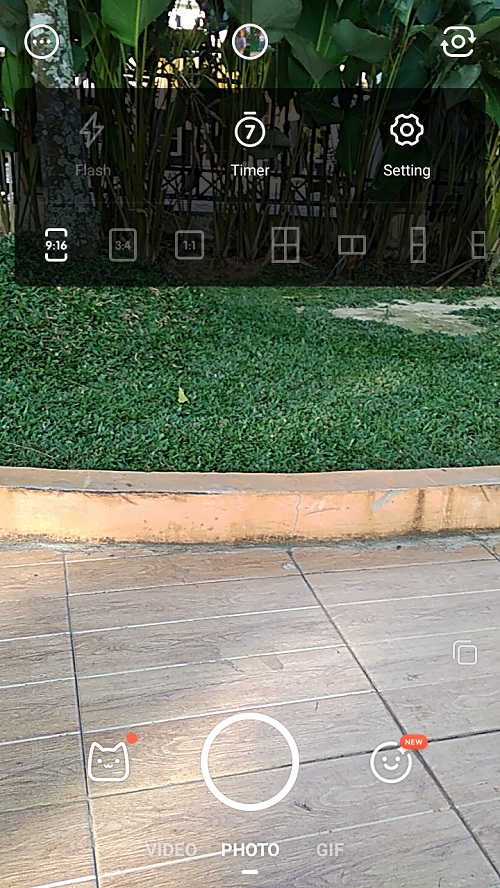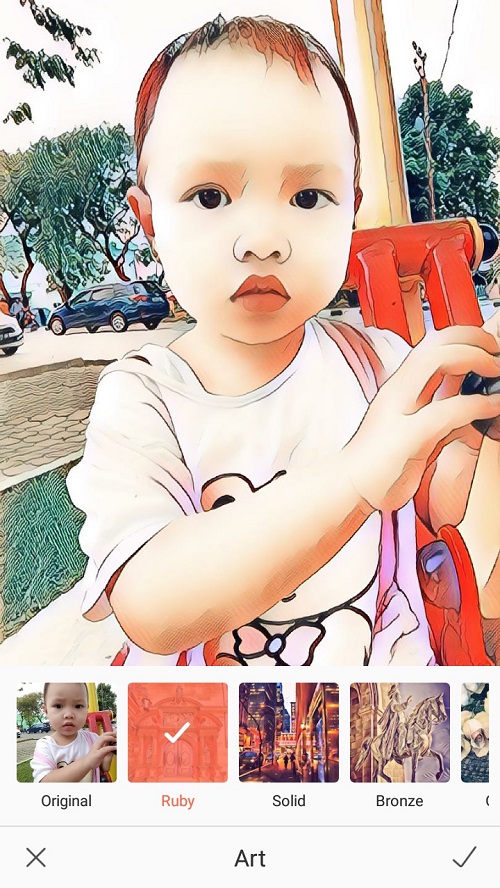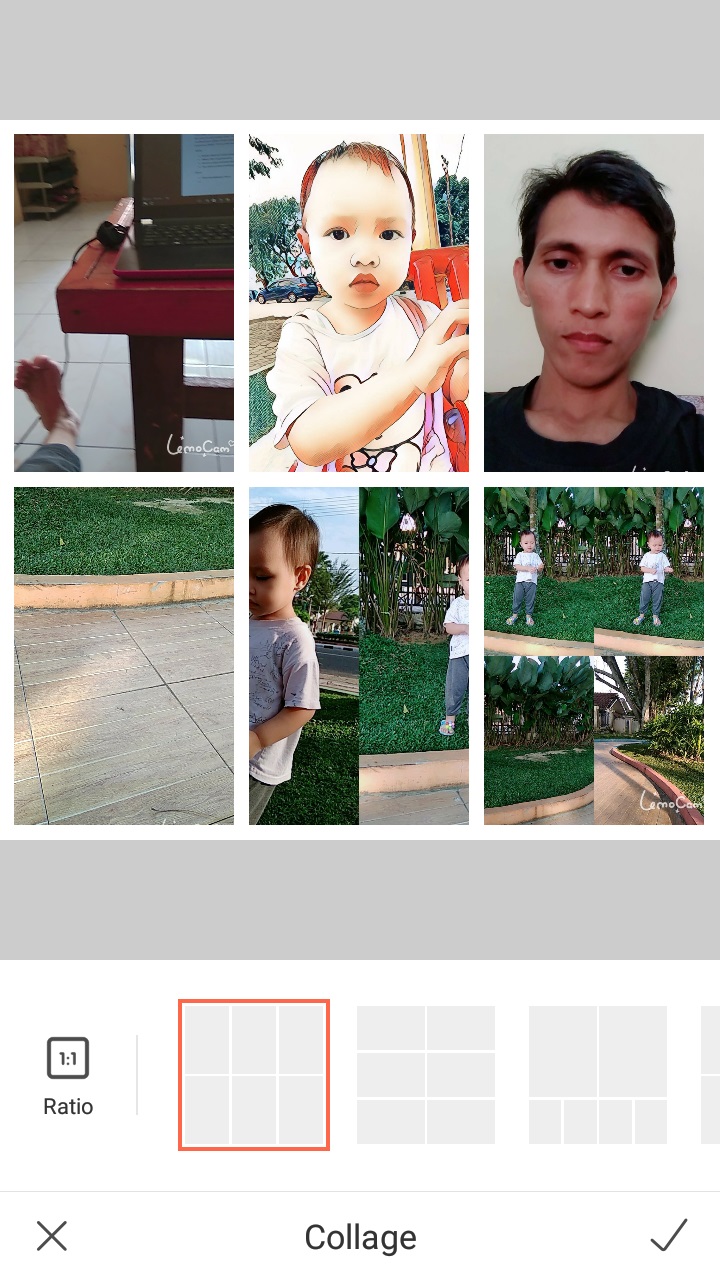[App Review] LemoCam, Spesialis Selfie dengan Koleksi Ratusan Stiker dan Filter
Ragam bentuk stikernya kerap bikin pengguna lupa waktu
Fotografi mobile berkembang sedemikian pesat seiring dengan makin berkembangnya industri perangkat. Setiap kali muncul perangkat baru, terutama smartphone kelas atas, semuanya menawarkan peningkatan penting di beberapa bagian, salah satu yang tak pernah terlewatkan adalah kamera.
Perkembangan ini mencakup aspek piranti keras dalam bentuk sensor kamera yang semakin baik, dan juga aspek piranti lunak dengan hadirnya beragam aplikasi yang dirancang untuk menunjang aktivitas fotografi melalui smartphone.
Di saat sejumlah pabrikan-pabrikan tersebut berupaya keras menyempurnakan sisi piranti lunak dalam perangkat keluarannya, di luar sana pengembang pihak ketiga juga terus berinovasi melahirkan aplikasi-aplikasi kamera alternatif yang memberikan iming-iming tak kalah menggoda. Sementara itu, tren selfie yang tak kunjung padam juga ikut mendorong pengembang dan pabrikan untuk terus berlomba menghadirkan sesuatu yang lebih baru.
Salah satunya adalah LemoCam, aplikasi kamera dengan stiker dimanis dari pengembang Bytemod yang bermarkas di Beijing, Tiongkok. Hari ini, saya akan mengulas secara mendalam jeroan LemoCam, bagaimana cara kerjanya, dan cukup baguskah untuk dipasang untuk menjadi aplikasi kamera alternatif di smartphone.
Deskripsi
Apa Itu LemoCam?
Berdasarkan apa yang pengembang tuliskan di Play Store, LemoCam adalah aplikasi kamera pengganti dari pihak ketiga untuk smartphone. Secara khusus, LemoCam menawarkan cara yang lebih menyenangkan dalam mengabadikan momen selfie dan tentu pose-pose lainnya. Memfokuskan diri pada selfie, LemoCam menawarkan lebih dari 100 stiker dalam bentuk yang lucu dan menyenangkan serta pilihan filter untuk mempercantik hasil jepretan. Apabila Anda terbiasa atau pernah menggunakan aplikasi Snapchat, LemoCam bisa dibilang sebagai kembaran Snapchat tapi dalam bentuk yang lebih sederhana.
Interface
Sebelum membahas fitur-fitur di LemoCam, saya ingin ulas dulu sisi interface-nya.
Seperti yang sudah saya singgung barusan, LemoCam punya kemiripan dengan Snapchat namun dalam format yang lebih sederhana. Interface LemoCam tidak neko-neko, di mana ketika pertama kali dijalankan, ia menampilkan langsung jendela kamera yang terdiri dari enam tombol utama dan tiga opsi kamera di bagian terbawah, yaitu video, photo dan GIF. Jadi praktis tak ada sentuhan warna latar atau sebagainya, karena semua tombol dibuat transparan dengan posisi yang tersebar di sisi layar atas dan bawah.
Tak banyak yang bisa dibahas dari sisi interface, tapi interface semacam ini bisa dijumpai di hampir sebagaian besar aplikasi kamera yang ada di pasaran.
Fitur-fitur di LemoCam
Saya memasang LemoCam di akhir pekan kemarin, seharian saya mencoba menggunakan semua fitur-fitur di dalamnya. Dalam prosesnya, saya tenggelam dalam stiker yang bentuknya sangat beragam – karena memang itulah esensi dari aplikasi selfie seperti LemoCam.
Stiker
Bagian ini sudah semestinya jadi bintang. Stiker memang menjadi fitur paling vital, di mana setidaknya ada 100 buah stiker tersedia di dalam aplikasi LemoCam. Stiker-stiker tersebut dikelompokkan dalam beberapa kategori, yaitu Hot, Latest, Cute, Naughty, Funny, Sketch, Animal, dan DreamLike.
Potongan-potongan stiker tersebut sesekali akan muncul saat aplikasi pertama kali dibuka, tapi sesekali juga hanya menampilkan tombol default, Photo. Untuk kembali menampilkan stiker, Anda cukup menyentuh ikon kepala kucing di sebelah kiri tombol shutter, kemudian menggeser dari kanan ke kiri atau sebaliknya untuk mencoba menerapkan stiker satu per satu.
Yang perlu dicatat, bahwa stiker-stiker tersebut hanya akan tampil hanya jika smartphone Anda terhubung ke internet. Tak hanya terhubung, tapi juga dengan kecepatan yang stabil, karena dari beberapa kali percobaan, stiker terlambat muncul yang sepertinya disebabkan oleh masalah pada jaringan.
Stiker yang ditawarkan oleh LemoCam tidak hanya dapat dipergunakan untuk menghiasi foto, tapi juga bisa digunakan untuk memperindah rekaman video.
Foto dan Video
Foto dan Video merupakan dua fitur fitur paling vital di LemoCam. Keduanya tampil terdepan di samping opsi GIF. Stiker yang tadi sudah kita jelaskan terhubung langsung ke foto dan video, di mana ia menjadi fungsi yang paling banyak diminati oleh pengguna.
Video di LemoCam dibatasi hanya selama 10 detik. Anda juga tidak harus menekan tombol shutter selama itu, melainkan cukup dengan menekan sekali. Begitu juga jika membuat gambar animasi GIF.
GIF
Tadi sudah disinggung sedikit, bahwa selain foto dan video, LemoCam juga punya fitur pembuatan gambar animasi GIF. Fitur GIF ini uniknya juga bisa disisipi oleh stiker layaknya foto dan video, jadi gambar animasi yang dihasilkan juga tak kalah unik.
Dalam proses pembuatannya, pengguna cukup men-tap opsi GIF, memilih stiker, menekan tombol shutter, menambahkan teks jika perlu lalu menyimpannya. Jika mau, Anda bisa membagikan gambar ke jejaring sosial atau aplikasi lainnya.
Filter
Pengembang LemoCam juga menawarkan kostumisasi cara lain, yaitu dengan menggunakan filter. Kostumisasi cara ini memang tak seekstrim jika menggunakan stiker, karena biasanya dibatasi hanya sebatas mengubah kecerahan, saturasi, mengubah sudut mata, ukurang hidung, warna kulit dan lain-lain. Perbedaannya tak mudah ditemukan, tapi jika diterapkan dengan cerdas, foto jepretan Anda akan terlihat lebih sempurna.
Beberapa jenis filter yang ditawarkan oleh LemoCam, antara lain Young, Age, Reveries, Serenity dan lain-lain. Kemudian terdapat pula beberapa filter lain seperti mode Smooth, Tones, slim, Big, Corner, Narrow dan Length. Filter-filter ini dapat digunakan untuk memodifikasi teksture kulit, ukuran wajah, diameter mata, sudut mata dan ukuran hidung. Seperti yang sudah saya katakan sebelumnya, filter-filter tidak seekstrim jika menggunakan stiker, tapi jika diterapkan dengan cermat, bisa membantu memperbaiki kekurangan dalam foto.
Kolase
Jika biasanya kolase dibuat setelah ada fotonya, di LemoCam Anda bisa menentukan dulu bentuk kolasenya baru kemudian menjepret foto yang jadi pengisi setiap potongan gambar. Opsi-opsi ini hanya tersedia di mode Photo.
Di panel yang sama, Anda dapat mengatur ukuran jendela kamera mulai dari ukurang penuh 9:16, ukuran 3:4 dan 1:1.
Timer
Awal mencoba LemoCam, saya merasa heran mengapa aplikasi sebagus ini tidak punya fitur timer. Sampai akhirnya saya sadari bahwa pengembang meletakkan tombol timer di panel yang jauh dari shutter.
Timer di LemoCam sayangnya hanya tersedia dalam dua hitungan waktu, 3 dan 7. Jadi, jangan mencoba mencari rentang waktu selain dari dua opsi tersebut. Dan karena posisinya yang jauh dari shutter, maka jangan kesal jika Anda lebih sering lupa untuk memanfaatkannya atau kebingungan saat ingin menggunakannya lagi. Saya sudah mencoba beberapa kali tombol ini, tapi ketika mencoba menggunakannya lagi, saya masih kesulitan untuk menemukannya.
Flash
Tombol Flash biasanya diletakkan di bagian paling depan, entah itu di samping tombol pergantian kamera (depan/belakang) atau di sudut lain, pokoknya bukan di dalam menu atau tombol lainnya. Tujuannya tak lain agar mudah ditemukan dan digunakan. Tapi LemoCam secara aneh malah meletakkan tombol flash satu panel dengan timer dan setting. Jadi, cukup sulit untuk mengaktifkan flash tanpa kehilangan momentum. Pengguna baru malah mungkin kesulitan hanya untuk menemukannya.
Settings
Tombol Settings di LemoCam hanya formalitas saja. Sebab, faktanya di dalam panel Settings tak ada satupun yang bisa diubah atau dikostumisasi. Di dalamnya hanya ada tiga menu ekstra, yaitu Share LemoCam to your friends, feedback dan about LemoCam. Secara teknis Anda tak membutuhkan tombol Settings.
ArtWork
Di luar dari fungsinya sebagai aplikasi kamera selfie, LemoCam mempunyai dua opsi ekstra yang lagi-lagi anehnya diletakkan di luar aplikasi utama, melainkan di panel Gallery. Dua opsi tersebut dinamai ArtWork dan Collage, nama-nama standar sesuai fungsinya.
Artwork berfungsi mengubah foto-foto yang dihasilkan dari LemoCam menjadi karya seni. Pernah dengan aplikasi Prisma? Nah, seperti itulah fungsi dari ArtWork. LemoCam menawarkan beberapa jenis karya seni di mana hasil editannya bisa disimpan dibagikan tanpa watermark.
Collage
Opsi kedua ini menawarkan pembuatan kolase dari beberapa foto yang pernah dijepret dengan LemoCam. Ini kebalikan dari kolase yang tadi kita bahas di awal.
Kesimpulan
LemoCam paham betul bagaimana memanjakan mereka-mereka yang gemar narsis. Hal ini tampak dari totalitas mereka menggarap ragam stiker yang dihadirkan. Stiker-stiker di LemoCam dibuat secara serius dan mencoba merangkul semua rentang usia. Sehingga bukan hal mengerankan bila banyak pengguna akan betal berlama-lama menjajal stiker di LemoCam.
Fokus LemoCam di sektor selfie meninggalkan lubang di sektor lainnya, di mana aplikasi terasa “cupu” saat digunakan menjepret objek dengan situasi yang berbeda akibat dari ketiadaan beberapa fitur pendukung. Yang saya maksudkan, di LemoCam Anda tidak akan bisa membuat misalnya foto panorama, memotret pemandangan dengan modus Scene, membidik dalam gelap, HDR, atau memotret objek jauh yang jauh karena tak ada dukungan zoom, dan lain-lain.
Meski demikian, mengingat peruntukannya yang memang untuk menjepret foto selfie, cukup wajar jika LemoCam lemah di sisi fotografi lainnya. Artinya, jika Anda mencari aplikasi selfie, LemoCam bisa jadi alternatif. Tapi jika Anda membutuhkan aplikasi untuk mengabadikan foto selain dari selfie, misalnya panorama, bokeh, HDR dan lain-lain, LemoCam bukan jawabannya.
Sparks
- Koleksi stikernya sangat banyak
- Pilihan filter yang bervariasi
- Interface yang sederhana dan mudah digunakan
- Fitur ekstra artwork membuat LemoCam makin menarik
Slac9ks
- Tidak ada dukungan Zoom
- Posisi Flash dan Timer yang sulit dijangkau
- Miskin fitur untuk foto non-selfie
- Tidak bisa bekerja secara offline
vivo V29e, Smartphone Handal untuk Group Photo
3 January 2024
Performa Gahar ASUS Zenfone 10 dengan Snapdragon 8 Gen 2
16 December 2023
Kamera 50MP OIS di ASUS Zenfone 10 yang Dapat Diandalkan
15 December 2023
Layar Mini 5,9 Inci ASUS Zenfone 10 Apa Tidak Kekecilan?
14 December 2023
Emang Boleh HP Flagship Layarnya Kecil? Review ASUS Zenfone 10
12 December 2023
Rahasia Advanced Multitasking di Samsung Galaxy Z Fold5
5 September 2023